כיצד להוסיף אפליקציה חדשה לאפליקציות ניידות
אפליקציות ניידות הן דרך נהדרת להשתמש ביישומים שאתהאהבה מכונן הבזק מסוג USB או מ- Dropbox, מבלי להתקין אותם במערכת בה אתה משתמש. הוספת אפליקציות חדשות לאפליקציות הניידות האישיות שלך היא תמיד חובה, כך להוסיף אפליקציות חדשות.

התקנת אפליקציות ניידות חדשות
הראשון והמובן מאליו כולל מעבר לתפריט, לחץ על אפליקציות ואז קבל אפליקציות נוספות.
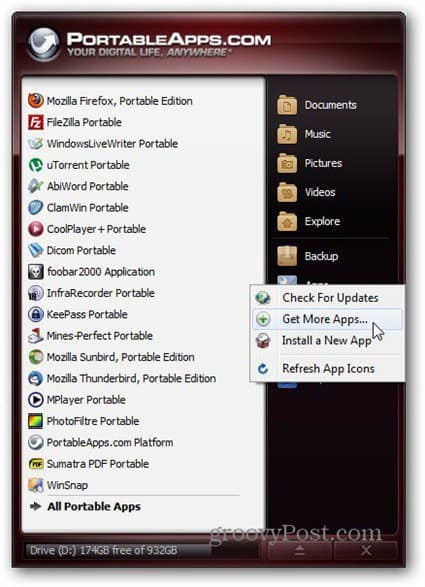
בשלב הבא תוכל להוריד את היישומים החדשים שאתה רוצה. אלה אפליקציות שבטוח יעבדו עם הפלטפורמה.
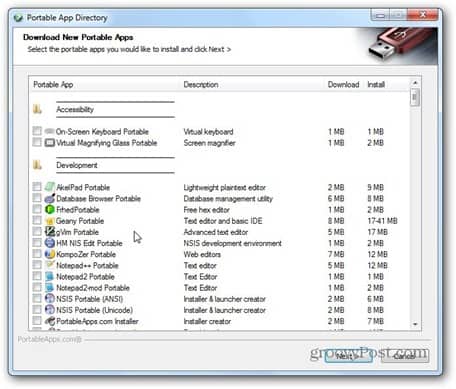
היישומים החדשים שלך יורדו ויותקנו ותוכל למצוא אותם בתפריט תוך זמן קצר.
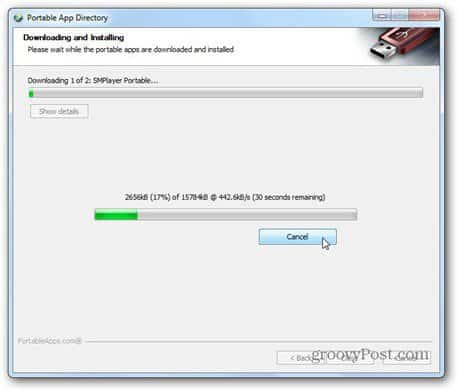
כעת נניח שהורדת קובץ paf.exe (זה הפורמט ש- אפליקציות ניידות משתמשות להתקנה קלה) ואתה רוצה להתקין אותו לפלטפורמה. יש שתי דרכים לעשות זאת.
האחת היא פשוט לחיצה כפולה על הקובץ ואז לומר למתקין היכן נמצאת ספריית היישומים הניידים שלך. בסיום ההתקנה האפליקציה תהיה בתפריט הראשי.

עכשיו, אם אתה עצלן כמוני ואינך מרגישכמו לחיצה כדי למצוא את ספריית הרשות הפלסטינית, אתה יכול גם ללחוץ על התקן אפליקציה חדשה מתפריט זה. זה כרוך גם באומרו היכן נמצא קובץ ההתקנה. אם ספריית הפתיחה המוגדרת כברירת מחדל היא מסמכים ואתה שם אותה, זה קליק אחד פחות.
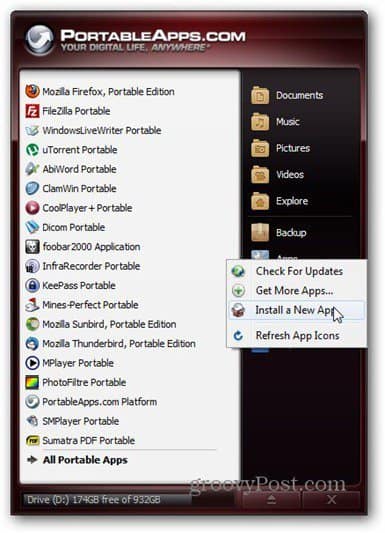
אבל נגיד שמצאת את האפליקציה הניידת הנהדרת שאתה רוצה להתקין, אך היא לא מיועדת לפלטפורמה. מה אז?
כאן אני רוצה להתקין CCleaner Portable. פשוט הורד אותו (אתה יכול להשיג אותו כאן) ופרק אותו היישר לספריית האפליקציות הניידות, שם אתה יוצר עבורה מדריך.
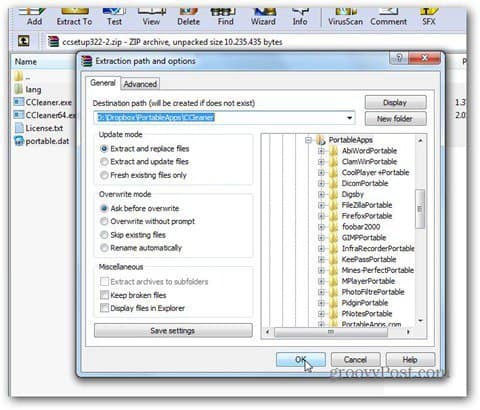
יש עוד דבר אחד לעשות אם אני רוצה לראות CCleaner בתפריט היישומים הניידים שלי. עבור לתפריט ולחץ על רענון סמלי אפליקציה.
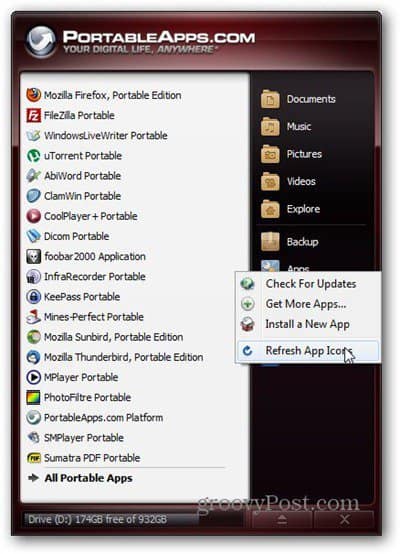
כעת הוא יופיע בתפריט.
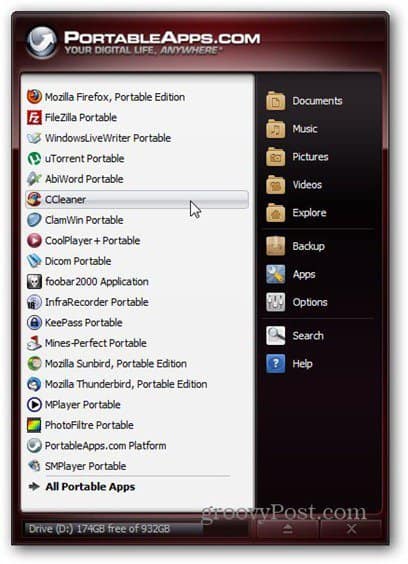
רק טיפ מהיר אחד: אם האפליקציה לא מופיעה, בטח הכנסתם לתיקיית משנה. הספרייה הראשית של האפליקציות צריכה להיות בספרייה הראשית של אפליקציות ניידות, אחרת הפלטפורמה לא תמצא אותה.










השאר תגובה